作为网络地图平台,Google 地图提供 360 度全景视图、卫星图像和路线规划等功能。您可以启用与 Google 地图的位置共享,让您的朋友和家人了解您的行踪。但是,您需要让 Google 地图应用保持打开状态,才能查看与您共享位置的任何人的位置。

如果您很忙,经常打开 Google 地图应用程序来查看朋友的位置可能会分散您的注意力。解决此问题的一种简单方法是在您的 Google 地图应用上启用位置共享通知。这样,当有人与您分享他们的位置时,您会在他们到达或离开某个位置时收到通知。以下是如何在您的移动设备上为地点启用和添加位置共享通知。
如何在 IPHONE 版 GOOGLE 地图中启用位置共享通知
默认情况下,您帐户的 Google 地图中的位置共享通常处于关闭状态。要启用它,请按照以下步骤操作:
第 1 步:点击 iPhone 上的 Google Map 应用程序启动它。
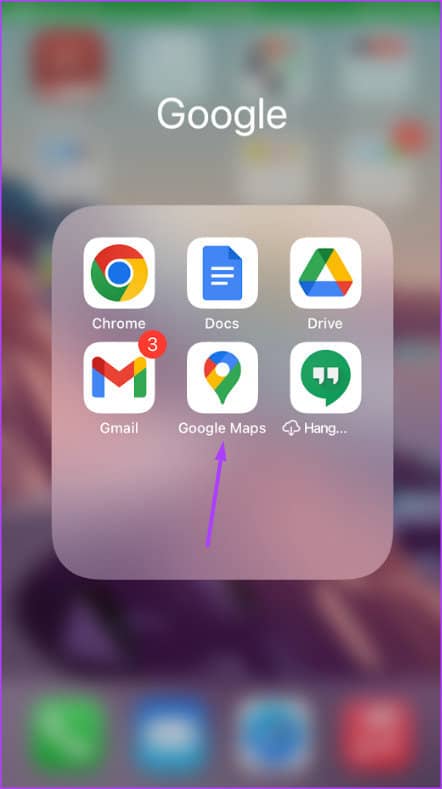
第 2 步: 点击应用右上角的头像。
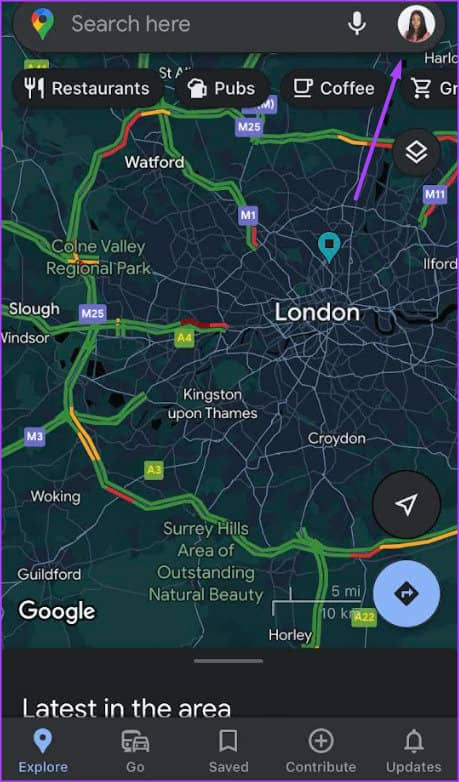
第 3 步: 从选项中,点击位置共享。
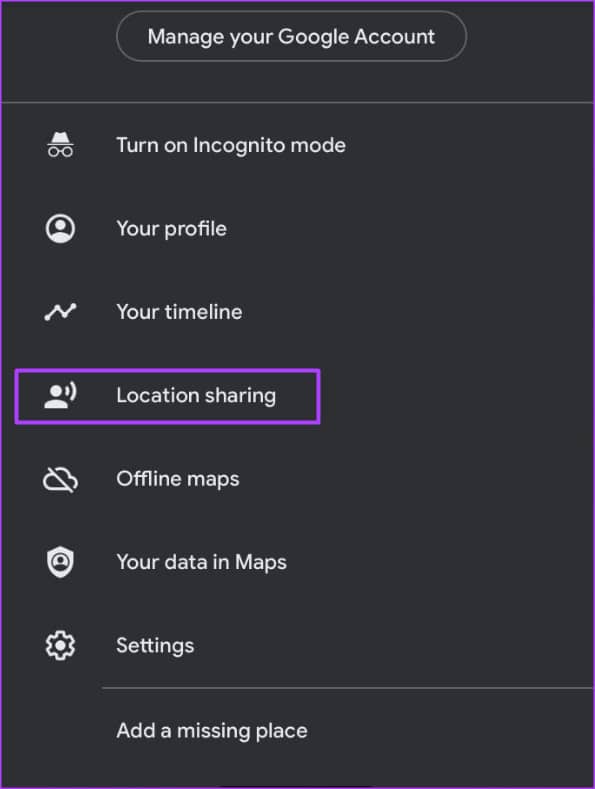
第 4 步: 如果您的位置共享通知已关闭,您应该会在页面顶部看到一条警告消息,指出“无法向您发送位置共享通知”。点击它旁边的修复选项。
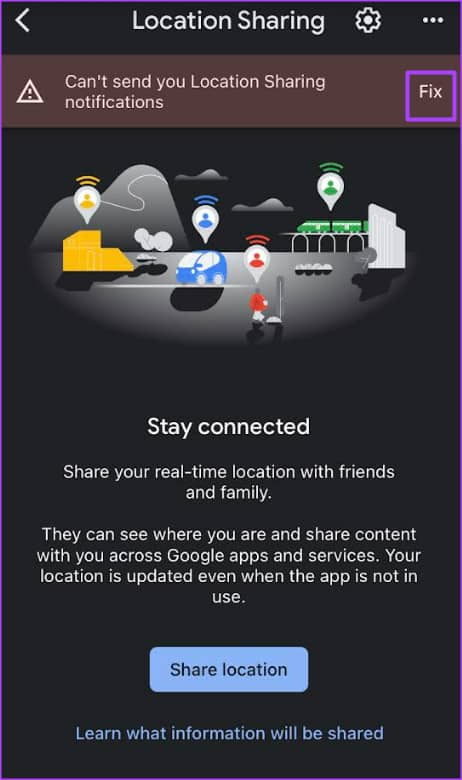
第 5 步: 您应该会看到一条弹出消息,将您重定向到您的 iPhone 设置。点击前往设置。
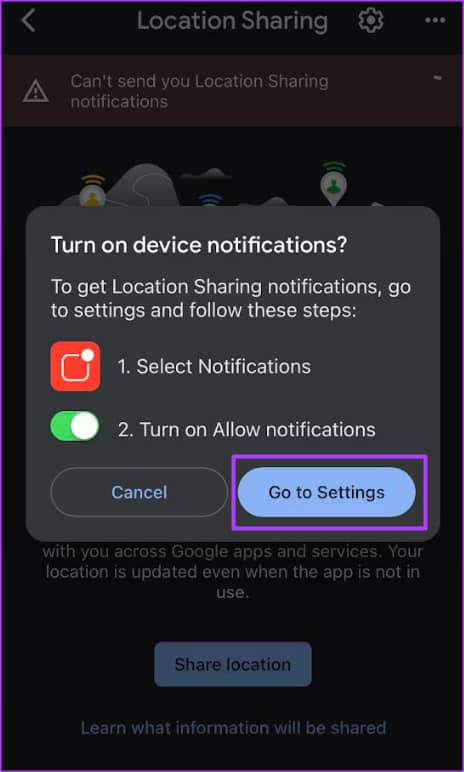
第 6 步: 点击 iPhone 的 Google 地图设置中的通知选项。
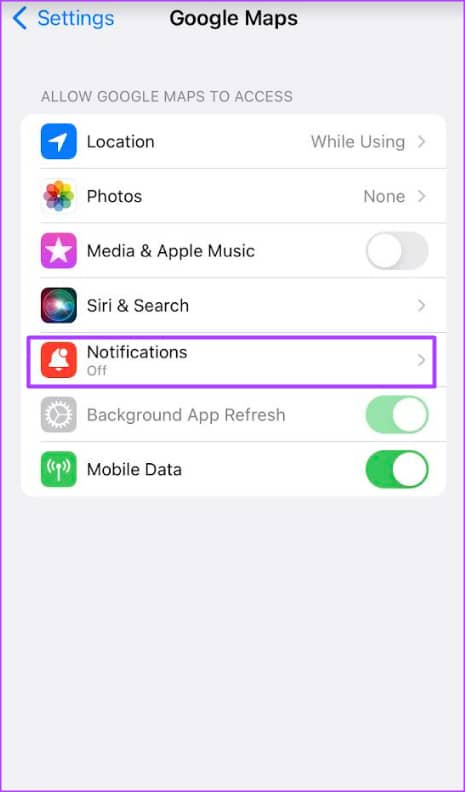
第 7 步:点击允许通知旁边的开关以启用它。
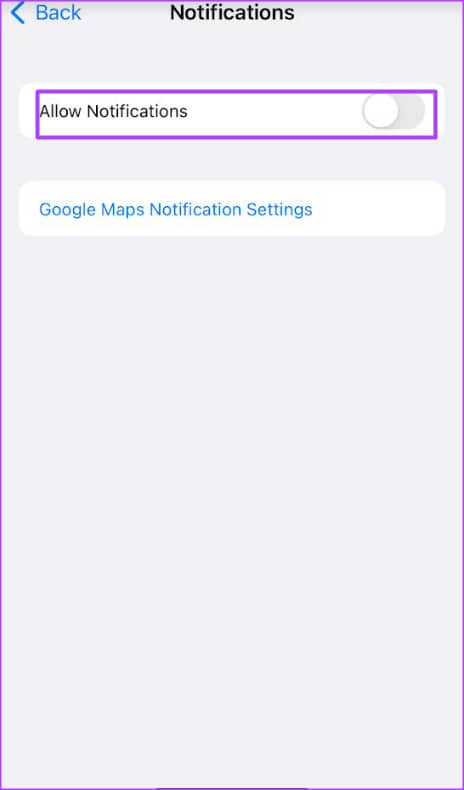
第 8 步: 滚动到页面底部并点击“Google 地图通知设置”。
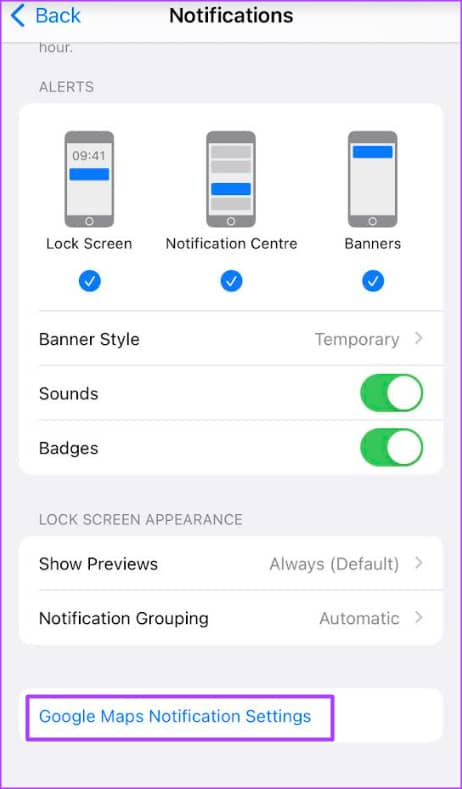
第 9 步: 滚动浏览通知设置并启用以下切换:
- 谷歌位置共享(朋友)
- Google 位置共享(您)
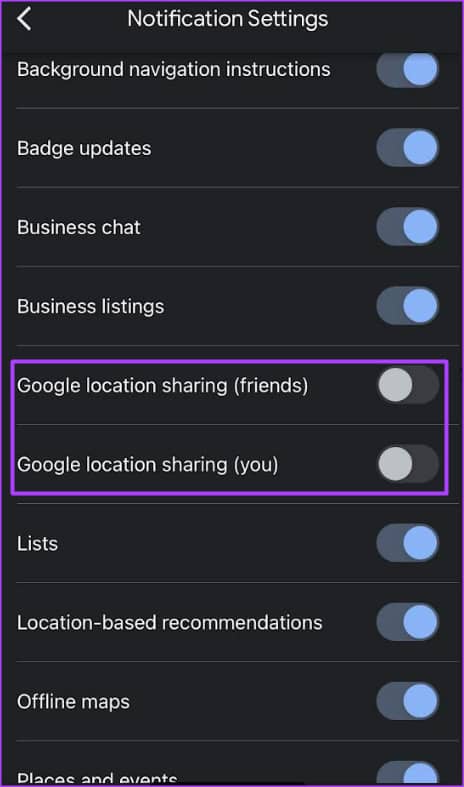
第 10 步: 点击通知设置上的后退箭头返回 Google 地图主页。
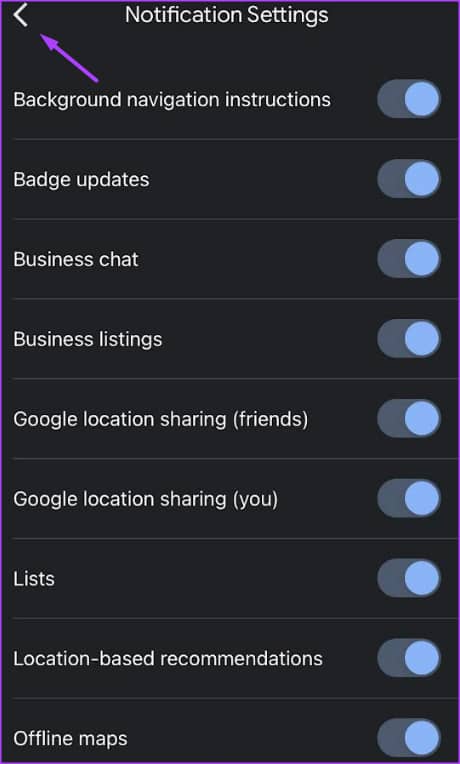
如何为 IPHONE 版 GOOGLE 地图上的地点添加位置共享通知
位置共享会不断刷新您朋友和家人的位置,以通知您。但是,如果您想知道他们何时到达或离开特定目的地,可以按照以下方法为特定地点添加位置共享通知。
第 1 步:点击 iPhone 上的 Google Map 应用程序启动它。
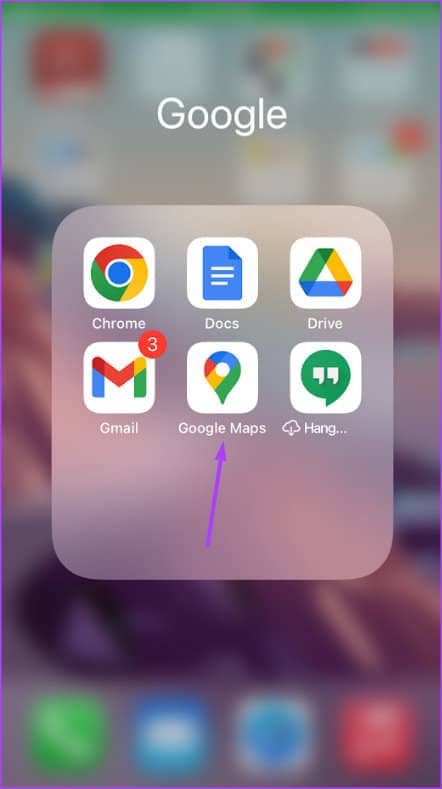
第 2 步: 点击应用右上角的头像。
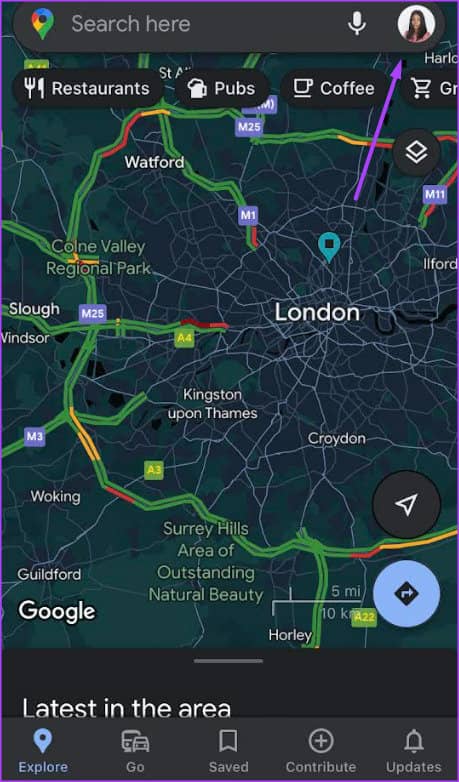
第 3 步: 从选项中,点击位置共享。
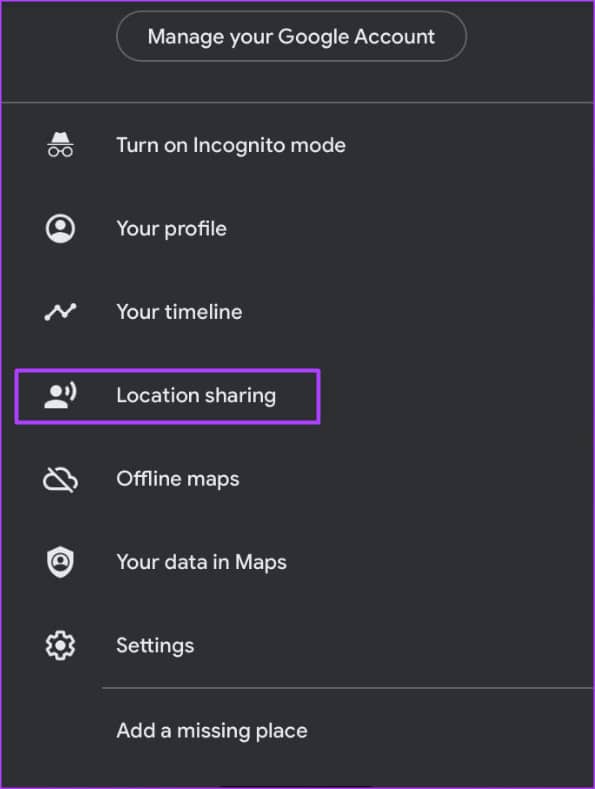
第 4 步: 点击与您共享位置的人的个人资料。
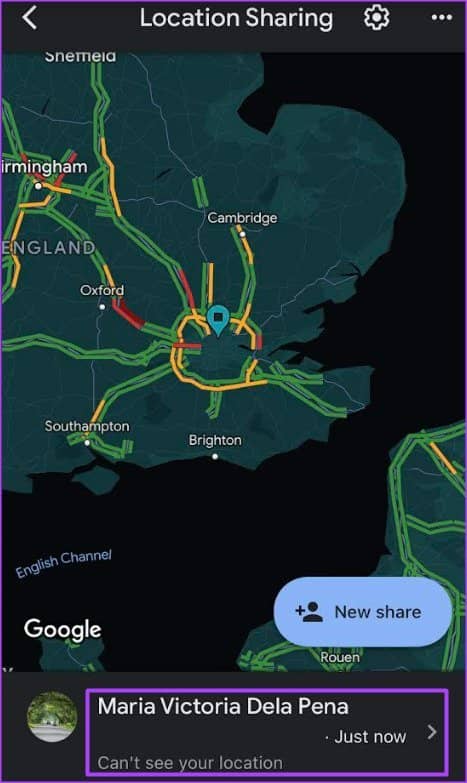
第 5 步: 点击通知旁边的添加按钮。
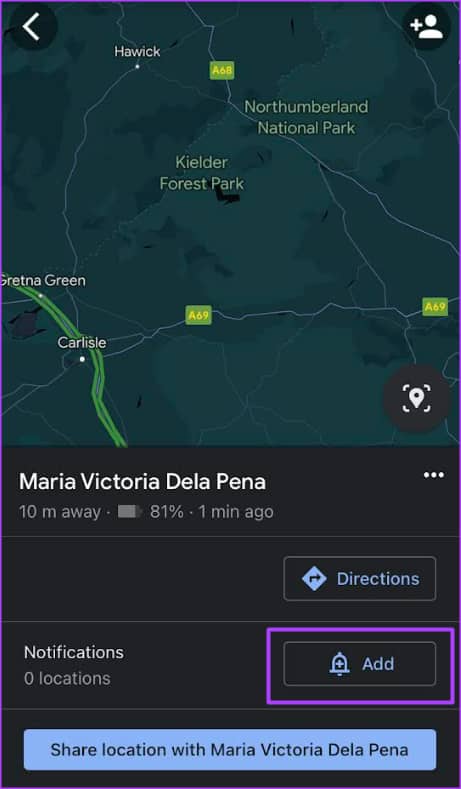
第 6 步: 在选择位置下,点击添加位置。
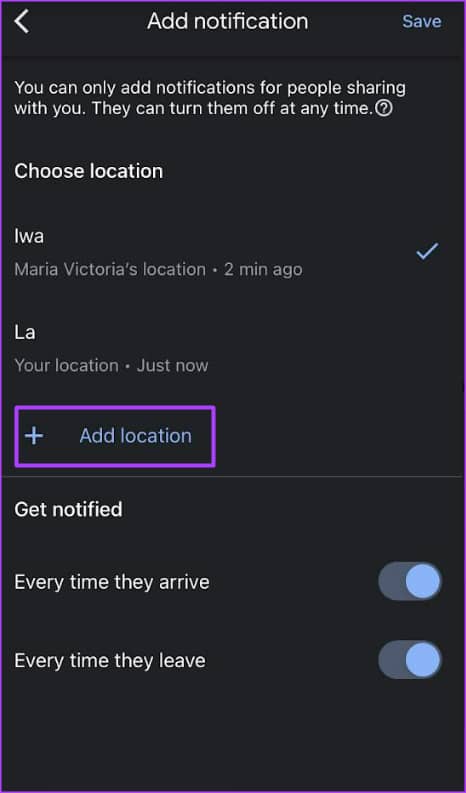
第 7 步: 键入您希望收到通知的地址,然后点击添加。
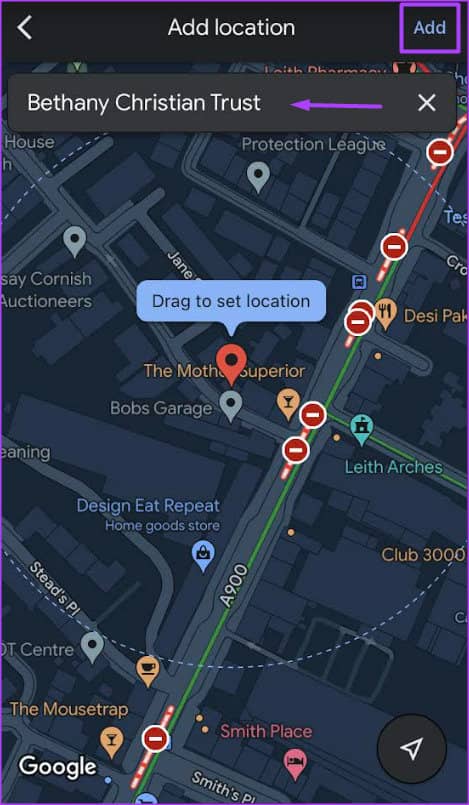
第 8 步: 在获取通知下,确保启用以下通知的切换:
- 每次他们到达
- 每次他们离开
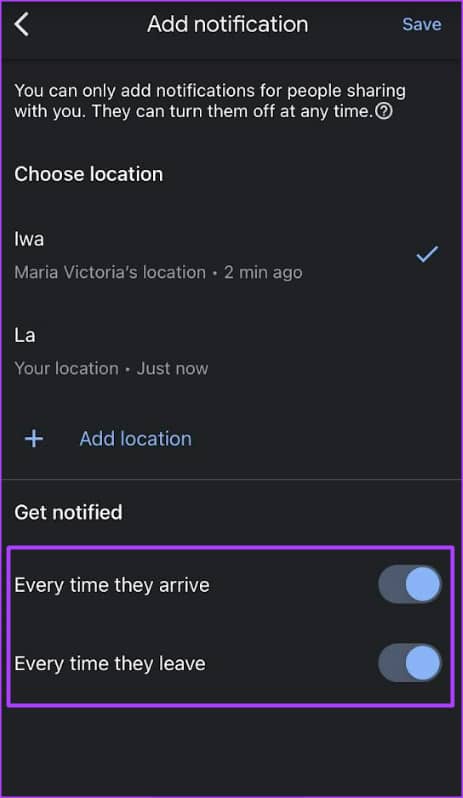
第 9 步: 点击保存以启用您的更改。
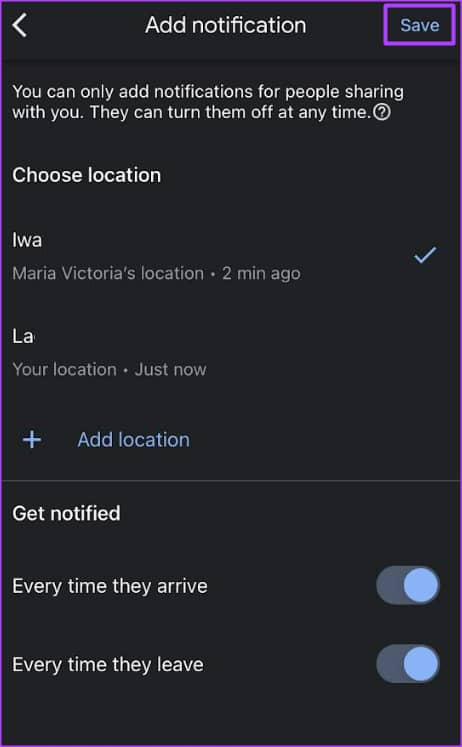
如何在 ANDROID 版 GOOGLE 地图上启用位置共享通知
Android 版谷歌地图中的位置共享非常相似。以下是在您的 Google 地图 Android 应用上启用位置共享的方法:
第 1 步:点击 Android 上的 Google Map 应用程序以启动它。
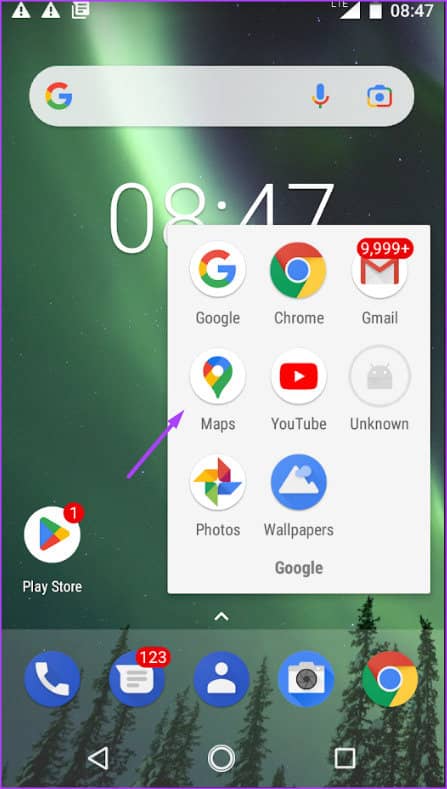
第 2 步: 点击应用右上角的头像。
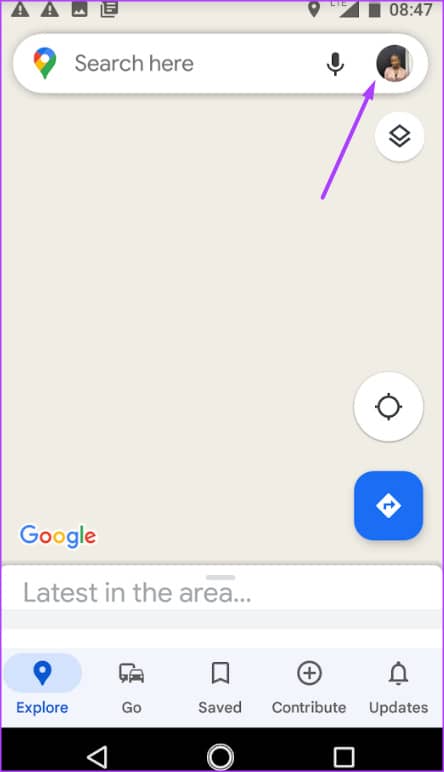
第 3 步: 从选项中,点击位置共享。
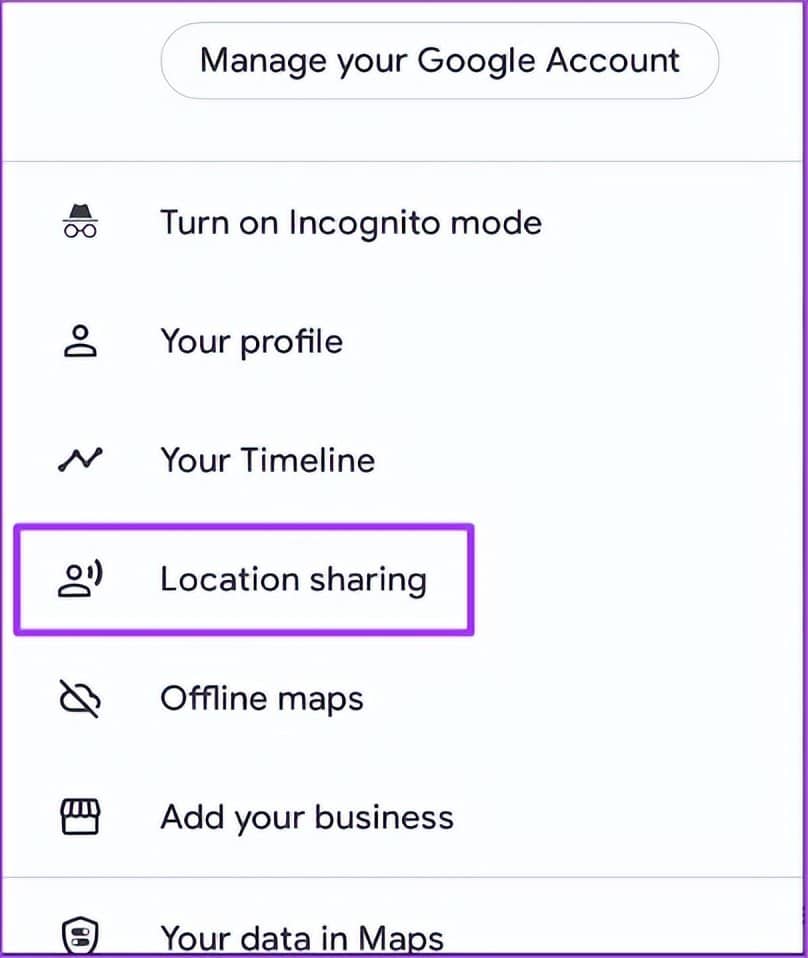
第 4 步: 如果您的位置共享通知已关闭,您应该会在页面顶部看到一条警告消息,指出“无法向您发送位置共享通知”。点击它旁边的修复选项。
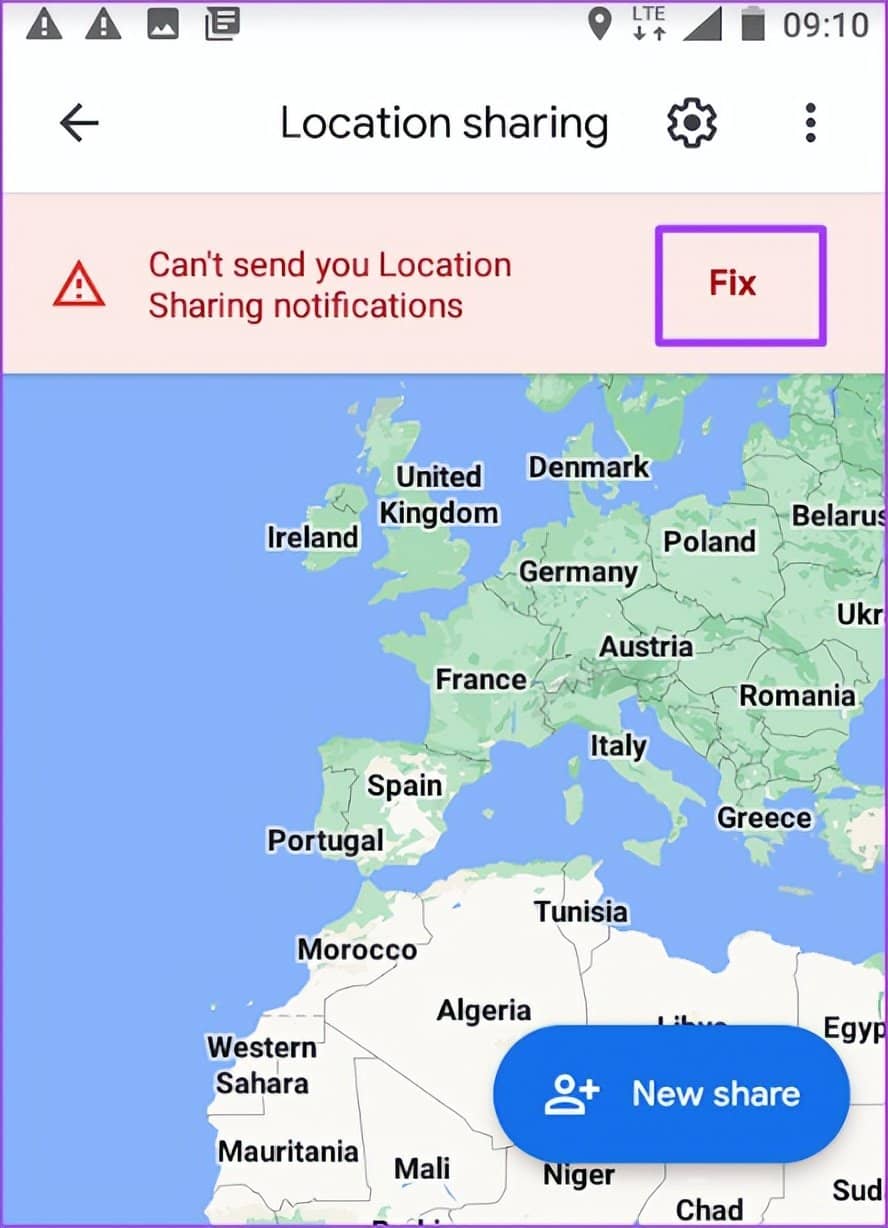
第 5 步: 您应该会看到一条弹出消息,要求您在 Android 设备上启用位置共享通知。点击打开以转到您的 Android 设置。
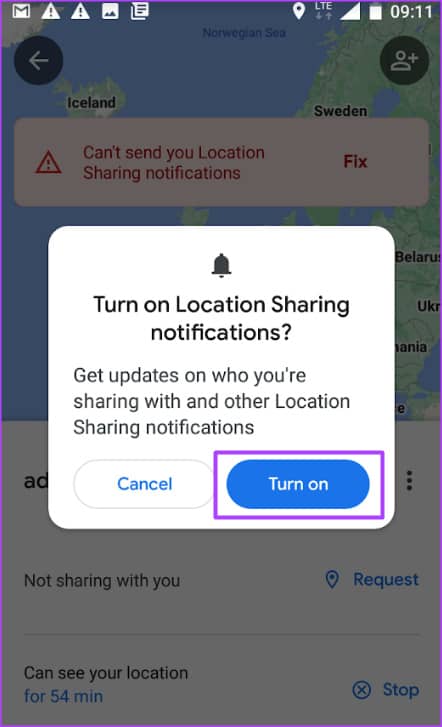
第 6 步: 点击 Android 的 Google 地图设置中的通知选项。
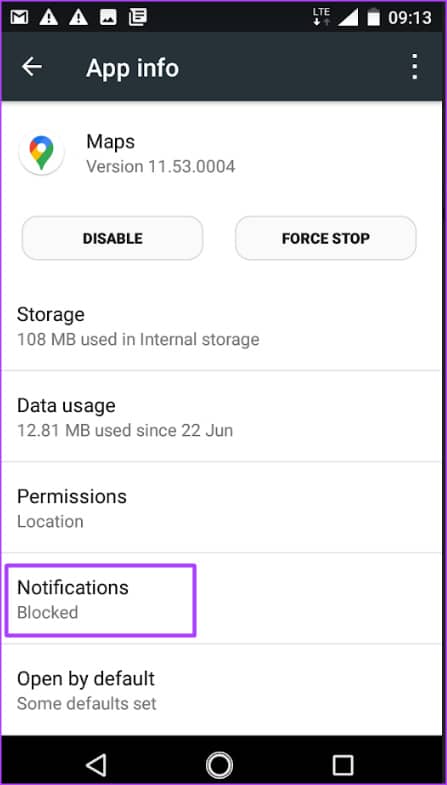
第 7 步:点击允许通知旁边的开关以启用它。
第 8 步:滚动浏览通知设置并启用以下切换:
- 谷歌位置共享(朋友)
- Google 位置共享(您)
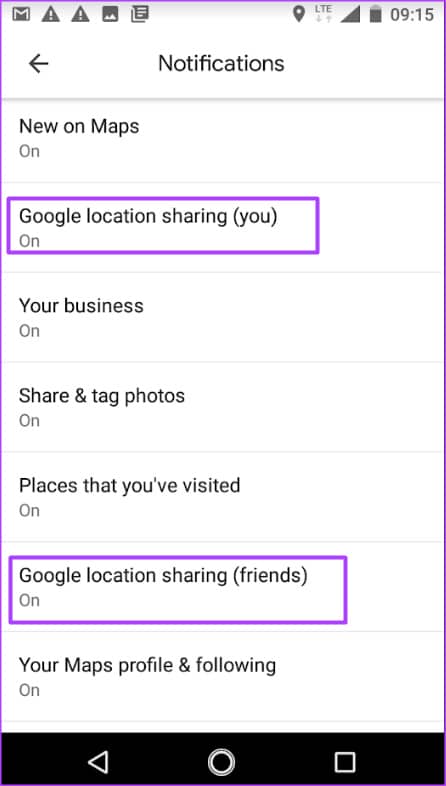
第 9 步:点击通知设置上的后退箭头返回 Google 地图主页。
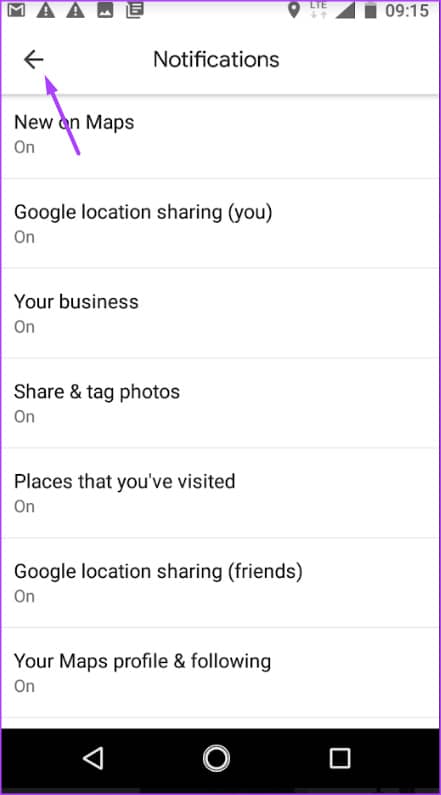
如何为 ANDROID 版 GOOGLE 地图上的地点添加位置共享通知
下面介绍了如何在 Android 版 Google 地图上为特定地点添加位置共享通知。
第 1 步:点击 Android 上的 Google Map 应用程序以启动它。
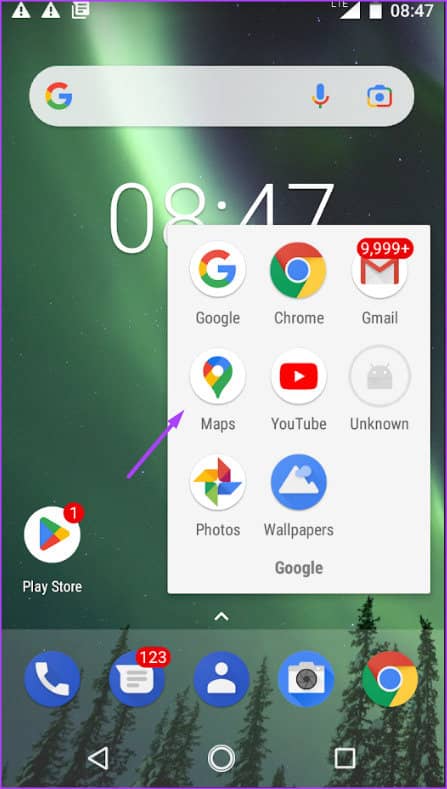
第 2 步: 点击应用右上角的头像。

第 3 步: 从选项中,点击位置共享。
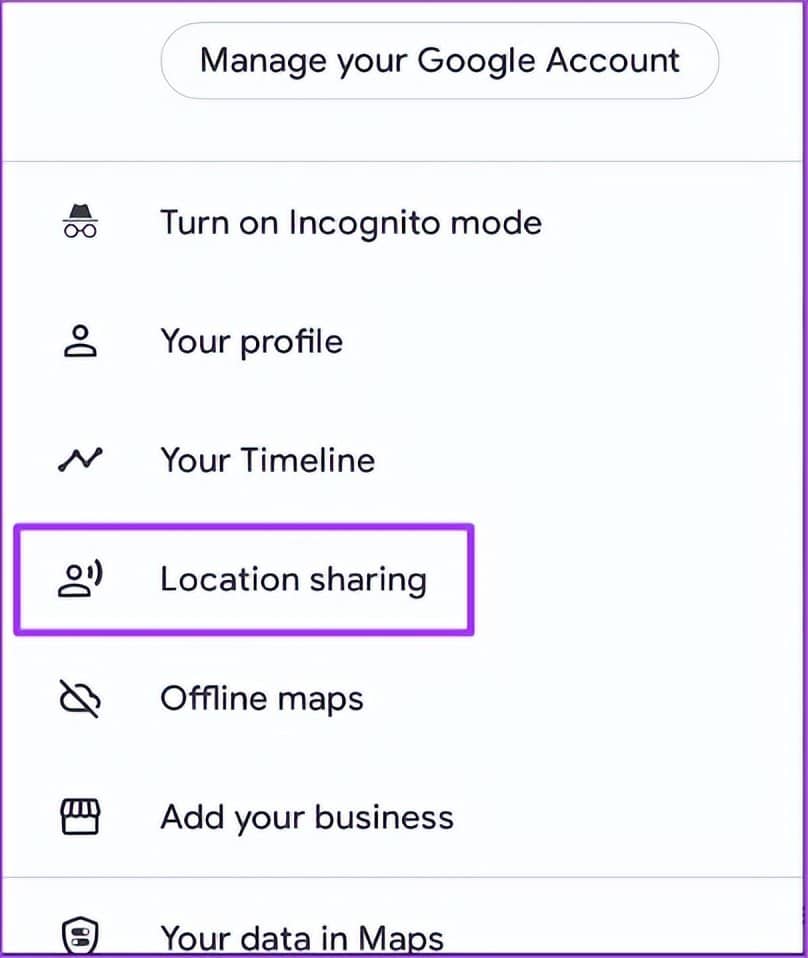
第 4 步: 点击与您共享位置的人的个人资料。
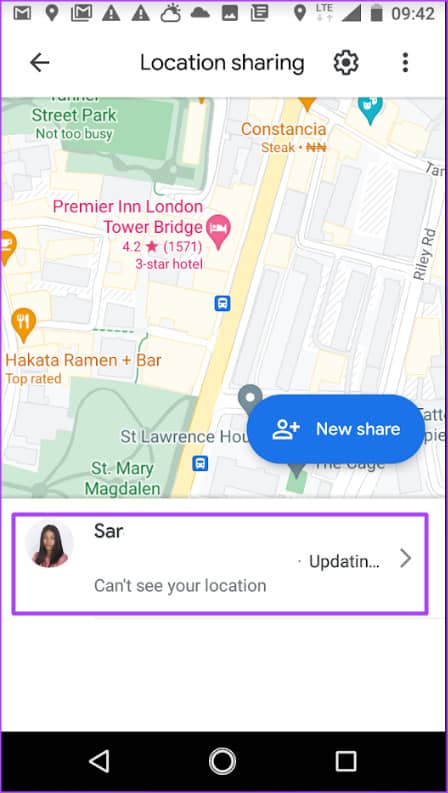
第 5 步: 点击通知旁边的添加按钮。
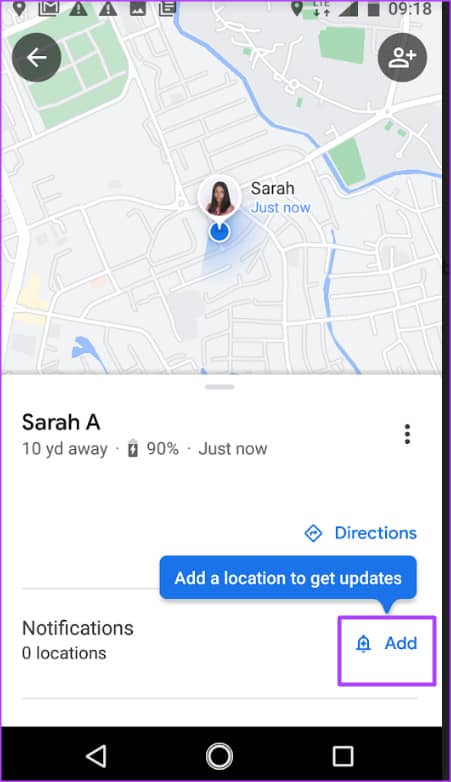
第 6 步: 在选择位置下,点击添加位置。
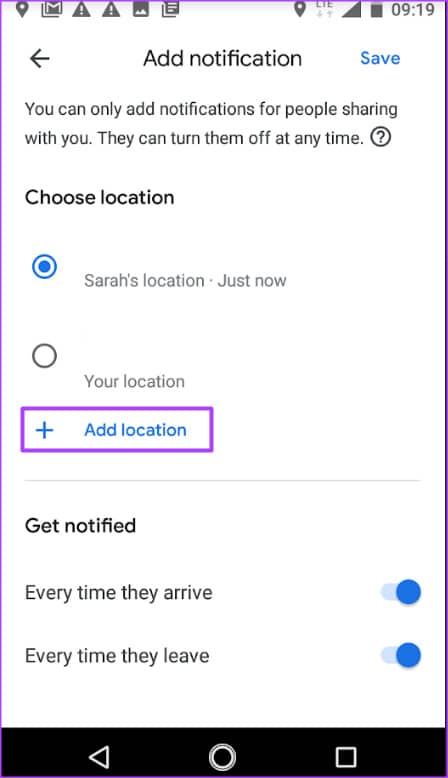
第 7 步: 键入您希望收到通知的地址,然后点击添加。
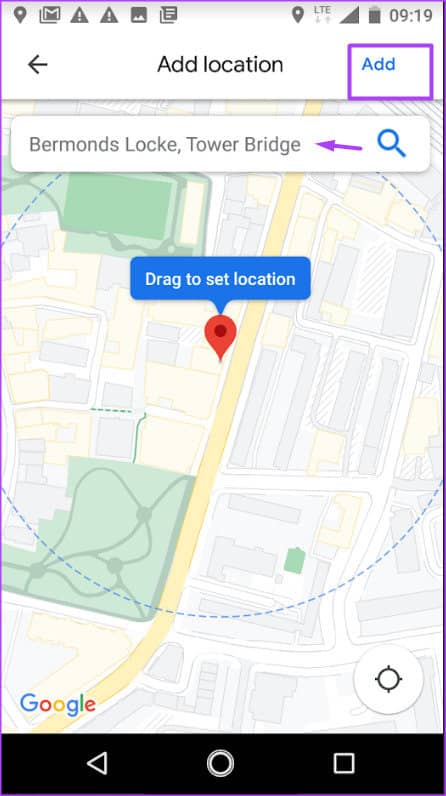
第 8 步: 在获取通知下,确保启用以下通知的切换:
- 每次他们到达
- 每次他们离开
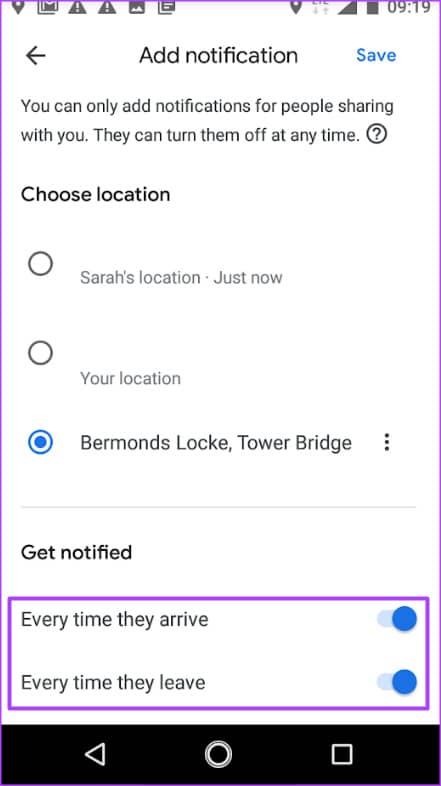
第 9 步: 点击保存以启用您的更改。
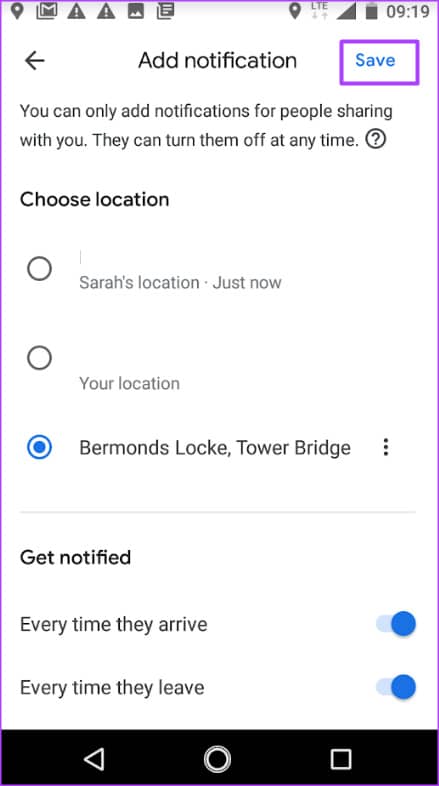
修复谷歌地图显示错误的位置
重要的是要注意,当有人与您共享他们的位置时,他们也可以禁用共享或加入时间敏感的截止日期。因此,如果您停止接收通知,请牢记这一点。同时,如果您注意到显示的位置与您认识的人所在的位置不同,则您的应用可能显示了错误的位置,您可能需要修复该位置。







